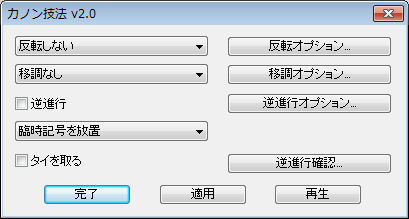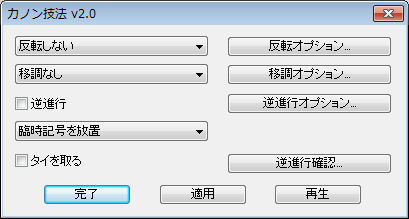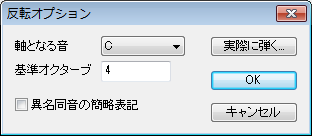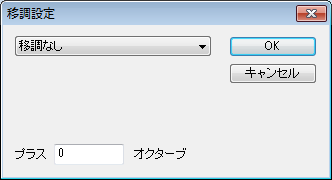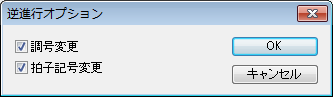カノン技法プラグイン
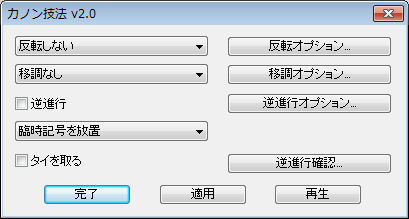
【このプラグインを使用するには】
〔プラグイン〕メニューの〔作曲・編曲関連〕から〔カノン技法〕を選択します。
【機能について】
このプラグインを使用すると、転回、逆進行、移調またはこれらの組み合せを使って選択した範囲の旋律を変形させることができます。
- 反転しない・ダイアトニック反転・クロマティック反転・和音を上へ転回・和音を下へ転回
ドロップダウンメニューから〔反転しない〕を選択すると、選択範囲の旋律は転回されません。反転の設定を変更したい場合は、〔反転オプション〕ボタンをクリックして〔反転オプション〕ダイアログボックスを開きます。後述の反転オプションをご参照ください。
ドロップダウンニューから〔ダイアトニック反転〕を選択すると、〔反転オプション〕ダイアログボックスで選択した〔軸となる音〕にもとづいて曲の選択範囲が転回されます。〔ダイアトニック反転〕を選択すると、それぞれの音はスケール内で対称となる音へ反転されます。例えば、ハ調のBの音を、Cの音を中心にして転回するとD(〔クロマティック反転〕ではD♭)になります。〔ダイアトニック反転〕を選択して〔軸となる音〕にスケール外の音を指定すると、指定した音に最も近いスケール内の音が軸となる音として使用されますので、ご注意ください。〔実行〕ボタンを選択すると、指定した転回設定が選択範囲に適用されます。
ドロップダウンメニューから〔クロマティック反転〕を選択すると、〔反転オプション〕ダイアログボックスで選択した〔軸となる音〕にもとづいて曲の選択範囲が転回されます。〔クロマティック反転〕を選択すると、任意の音符を〔軸となる音〕に指定することができます。軸となる音と転回する音の半音階の間隔(長調/短調にかかわらず)にもとづいて、曲の選択範囲が反転されます。〔実行〕ボタンを選択すると、指定した転回設定が選択範囲に適用されます。
〔和音を上へ転回〕または〔和音を下へ転回〕を選択すると、選択した範囲内の和音がそれぞれ上方向または下方向に転回されます。〔和音を上へ転回〕を選択すると、和音の一番下の音が一番上に移動して転回形が作成されます。〔和音を下へ転回〕を選択すると、和音の一番上の音が一番下に移動して転回形が作成されます。
- 移調なし・ダイアトニックで移調・モードを保持して移調・半音単位で移調
ドロップダウンメニューから〔移調なし〕を選択すると、選択範囲の旋律は転回されません。移調の設定を変更したい場合は、〔移調オプション〕ボタンをクリックして〔移調設定〕ダイアログボックスを開きます。移調設定をご参照ください。
ドロップダウンメニューから〔ダイアトニックで移調〕を選択すると、調号の全音および半音を無視して、指定した度数の分だけ選択した範囲を上下に移調することができます。
ドロップダウンメニューから〔モードを保持して移調〕を選択すると、全音および半音を考慮して、指定した音程の分だけ選択した範囲を上下に移調することができます。
ドロップダウンメニューから〔半音単位で移調〕を選択すると、〔移調設定〕で選択された半音の数(0〜11)の分だけ選択した範囲を移調することができます。
- 逆進行 このチェックボックスを選択して〔実行〕をクリックすると、選択した範囲が逆進行になります。このオプションを使用すると、選択した旋律を後ろから順に記譜することができます。逆進行の設定を変更したい場合は、〔逆進行オプション〕ボタンをクリックします。〔逆進行オプション〕ダイアログボックスが表示されます。逆進行オプションをご参照ください。
- 臨時記号を放置・臨時記号デフォルト・すべての臨時記号を表示・すべての臨時記号を隠す・臨時記号のロックを解除・臨時記号を取る ドロップダウンリストポップアップメニュートから〔臨時記号を放置〕を選択すると、臨時記号はまったく変更されません。〔臨時記号デフォルト〕を選択すると、デフォルトの臨時記号のみ表示し、それ以外の手動で表示した臨時記号を無視するよう設定することができます。〔すべての臨時記号を表示〕または〔すべての臨時記号を隠す〕を選択すると、選択範囲のナチュラルも含むすべての臨時記号の表示、非表示を指定することができます。〔臨時記号のロックを解除〕を選択すると、選択範囲のロックされた臨時記号のロックを解除し、必要のない臨時記号をすべて削除することができます。〔臨時記号を取る〕を選択すると、選択した範囲の臨時記号をすべて削除(表示上だけでなく実際の音も変更されます)することができます。
- タイを取る このチェックボックスを選択すると、選択した範囲のすべてのタイを削除することができます。
- 逆進行確認 このボタンをクリックすると、選択した範囲内を逆進行させることが、できるかどうかを確認することができます。選択した範囲にスラーをともなう音符、反転された小節、あるいはボイス2が含まれている場合、逆進行の処理がおこなえない旨を示すメッセージがダイアログボックスに表示されます。

- 該当項目を削除・閉じる 〔該当項目を削除〕をクリックすると、音符に割り付けられたスラー、ボイス2の音符、または反転された小節が選択範囲から削除されます。〔閉じる〕をクリックすると、〔カノン技法〕ダイアログボックスに戻ります。
- 適用・再生・完了 〔適用〕をクリックすると、設定された内容に基づいて選択した範囲の旋律が変更されます。〔カノン技法〕ダイアログボックスは開いたままです。〔再生〕をクリックすると、〔プレイバック・コントローラー〕の現在の設定を使って選択した範囲が再生されます。〔完了〕をクリックすると、選択された範囲に対する変更はおこなわずにダイアログボックスを終了します。
反転オプション
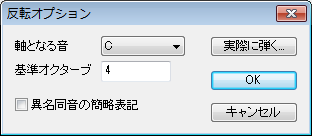
- 軸となる音・基準オクターブ・実際に弾く 反転をおこなう際に転回の中心になる音符とそのオクターブを指定します。〔実際に弾く〕ボタンをクリックして、MIDIキーボードから音を指定することもできます。その場合、音符と適切なオクターブが自動的に選択されます。
- 異名同音の簡略表記 このボックスにチェックを入れると、選択した範囲の転回時にダブルシャープまたはダブルフラットを使用せずに、異名同音で表記するように設定できます。
- OK・キャンセル 〔OK〕をクリックすると、設定を変更して〔カノン技法〕ダイアログボックスに戻ります。OK・キャンセル 〔キャンセル〕をクリックすると、設定を変更せずに〔カノン技法〕ダイアログボックスに戻ります。
移調設定
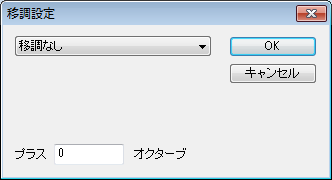
- 移調なし・ダイアトニックで移調・モードを保持して移調・半音単位で移調 このドロップダウンメニューにはメインのダイアログボックスと同じ項目が表示されます。選んだ項目によりダイアログボックスの表示が変化します。
- ダイアトニックで移調:1度・2度・3度・4度・5度・6度・7度・オクターブ・その他
ドロップダウンメニューから指定したい度数を選択するか、あるいは〔その他〕を選択して度数を入力します。
- モードを保持して移調:完全1度・増1度…その他
ドロップダウンメニューから指定したい度数を選択するか、〔その他〕を選択して音程と半音の増減を入力します。
- 半音単位で移調:0〜11
ドロップダウンメニューから、指定したい半音階の数を選択します。このオプションは〔モードを保持して移調〕と同様に移調したい間隔を半音で指定しますが、音階的意味合いを持ちません。ここでは単に半音のトータル数を指定します。ここでは単に半音のトータル数を指定します。
- オクターブ上・オクターブ下 カノン技法プラグインの場合は「上昇・下降 」上下いずれの方向に移調するかを選択します。
- シャープを使う・フラットを使う(〔半音単位で移調〕のみ) 移調に使用するオプションをいずれか選択します。これは〔半音単位で移調〕が選択されている場合のみ使用できます。
- プラス_オクターブ 指定した移調幅に追加するオクターブの数を入力します。
- OK・キャンセル 〔OK〕をクリックすると、設定を変更して〔カノン技法〕ダイアログボックスに戻ります。OK・キャンセル 〔キャンセル〕をクリックすると、設定を変更せずに〔カノン技法〕ダイアログボックスに戻ります。
逆進行設定
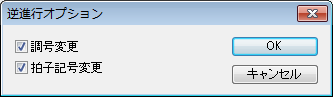
- 調号変更・拍子記号変更 これらのオプションのチェックを外すと、選択範囲に逆進行を適用した時に調号と拍子記号を変更しないよう設定することができます。
- OK・キャンセル 〔OK〕をクリックすると、設定を変更して〔カノン技法〕ダイアログボックスに戻ります。OK・キャンセル 〔キャンセル〕をクリックすると、設定を変更せずに〔カノン技法〕ダイアログボックスに戻ります。